Computer Boekje van:
|
|
|
- Hendrik Wauters
- 7 jaren geleden
- Aantal bezoeken:
Transcriptie
1 Computer Boekje van: 0
2 1
3 Inhoudsopgave 1. Algemene informatie BLZ. 2 (over de computer) 2. Bedieningen BLZ Programma s BLZ. 5 t/m 7 4. Weekplanning BLZ De Kindjes BLZ. 9 t/m Algemene informatie over de computer - Kijk eerst welke bediening het kind gebruikt voor het computeren Dit kun je lezen vanaf bladzijde: 7 - kies het juiste programma - lees verder bij: Programma s voor meer informatie 2
4 3
5 Schakelkastje van Gé Engelen Dit kastje maakt de verbinding van de bediening naar de computer. Gebruiksaanwijzing Computer met Gé Button plus (Schakelkastje) en 1 functie schakelaar 1) Start de computer/laptop op. 2) Sluit de USB-stekker van de Gé Button aan op de Computer/ Laptop. Bij sommige computers moet je bevestigen dat je het kastje aansluit. In principe start hij automatisch op. 3) Plaats de bedieningsknop van de computer op de plaats waar de gebruiker hem het beste kan bedienen. 4) Sluit op de mini- jack ingang van het kastje (kleine ronde aansluiting) de bedieningsknop aan. 5) Met de bovenste knop op stand Linker muisknop heeft de knop een enter functie. Dat gebruik je bij de meeste programma s. Je kunt hiermee ook gemakkelijk controleren of de knop werkt voordat je hem voor de filmpjes gebruikt. 6) Om filmpjes van DVD/mediaplayer interactief te laten bekijken zet je de bovenste knop van het schakelkastje op PAUZE 7) Om filmpjes van You Tube op volledig scherm interactief te laten bekijken zet je de bovenste knop van het schakelkastje op SPATIE en gebruik je de functie van de spatiebalk. 8) Start een DVD- Fotoviewer- Mediaplayer of You tube film op met het programma dat je wil bekijken een eenvoudige versie van You Tube vind je op 9) Plaats met de muis de cursor op de PLAY knop 10) Stel met de draaiknop de gewenste speeltijd in : van links naar rechts is dit variabel van seconde Na een klik op de knop is het programma actief gedurende de ingestelde tijd, daarna is er weer klik met de knop nodig om verder te gaan 4
6 Bedieningen Ronde knop Kun je bevestigen met klittenband op het rolstoelblad Er is ook een blad met een knop er al aanvast. Dit computerblad kun je hetzelfde bevestigen als zijn/haar eigen rolstoelblad. Dit om te voorkomen dat sommige cliënten de knop eraf trekken. Knop aan magic arm (hoofd/hand bediening) Dit is een knop aan een standaard, die je in alle richtingen kunt draaien en dus altijd goed kan positioneren. Deze is aan het computermeubel of aan de rolstoel te bevestigen. Hoofdbediening: installeer de standaard zo dat het kind met zijn/haar hoofd de bediening kan aantikken. Handbediening: installeer de standaard zo dat het kind met zijn hand bij de knop kan. Het ene kind pakt de knop vast en een ander slaat erop. 5
7 Programma s Op Maat Op maat is een bibliotheek met heel veel gratis educatieve leereenheden. Deze leereenheden kunnen variëren van eenvoudig digitaal verhaal tot compleet interactief leer avontuur. OpMaat is een programma waarbij kinderen filmpjes, geluidjes, liedjes en digitale verhalen kunnen luisteren waarbij deze af en toe (of heel vaak of minder vaak) op pauze gaat en waarbij de kinderen dan op een knop moeten klikken om deze weer verder te laten lopen. Hierbij worden ze gemotiveerd en leren ze om op de knop te klikken, voordat iets verder afspeelt. Wat moet je doen? 1. Klik op bureaublad OpMaat aan. 2. Kies links het profiel (Naam van het kind of Brink 6-8) 3. Kies dan het arrangement (Naam van het kind) 4. Kies een van de programma s. LET OP!! Wanneer je links geen profiel kiest, doen de programma s het niet. Beginscherm Profiel Kiezen Arrangement / Programma 6
8 Senswitcher Senswitcher is een 1 knopsprogramma waarbij op verschillende niveaus en met verschillende instellingen leuke en therapeutische Actie-Reactie oefeningen kunnen worden gespeeld. Er zijn verschillende niveaus van gewoon kijken tot aan 1 keer klikken tot aan meerdere keren klikken. Met verschillende kleuren die je zelf kan kiezen kun je een opvallen contrast maken, waardoor ze extra gestimuleerd en geprikkeld worden. Wat moet je doen? 1. Klik op bureaublad Senswitcher aan. 2. Kies het niveau 0 klik alleen kijken 1 klik dan beweging 2 klik dan beweging 3 klik dan beweging 3. Klik op Launch om naar de kleur en contrast instellingen te gaan 4. Stel de kleur, achtergrond kleur en snelheid in 5. Klik op GO om te beginnen De meeste gebruiken 1 klik, maar kinderen met hoger niveau kunnen meerdere keren klikken. Beelden van Senswitcher: 7
9 HIPP Het programma HIPP bestaat uit 6 verschillende actie reactie activiteiten. Het is ontworpen om kinderen te helpen de aandacht te krijgen voor wat er op het beeldscherm gebeurt. De aandacht wordt hiermee ook gericht en getraind. Door op 1 van de plaatjes te klikken begint het programma al, waarvoor hieronder uitleg over wat de verschillende plaatjes inhouden. Hierbij moet je vaak klikken totdat de orkaan helemaal af is. Je kunt de knop ook inhouden, kinderen met hoger niveau snappen dat het sneller gaat als je de knop inhoud. Per klik krijg je een figuurtje te zien op je beeldscherm. Hier moet je het goede stukje bij de andere helft zoeken (soort memorie) Dit kan alleen bediend worden met de gewone computermuis. Per kik kleur je een tekening in. Wanneer de tekening klaar is ga je naar de volgende tekening. Telkens als je klikt hoor je het geluidje van het dier dat op het scherm staat. Per keer dat je klikt gaat het voorwerp over het beeldscherm, je moet hiervoor heel vaak klikken. Dit is een wat hoger niveau. Je moet even kijken wie welk niveau aan kan, maar dit kun je gewoon uit proberen. Begin met iemand met een hoger niveau niet op een makkelijk niveau, maar laat die meteen wat moeilijks proberen. 8
10 Weekplanning Wie gaat wanneer computeren? Maandag Dinsdag Woensdag Donderdag Vrijdag Zaterdag Zondag 9
11 1. D - Wat voor bediening gebruikt D D gebruikt een 1 knops bediening die midden voor hem ligt en met klitteband vastgemaakt wordt. Gebruik een gele knop, deze ziet hij het beste. Opmerkingen: D stopt het snoer veel in zijn mond, als je het snoer weghaalt wordt hij soms motorisch onrustiger, maar is wel meer op de activiteit gericht. Zet het beeldscherm op ooghoogte en dichtbij D. D vindt muziek en geluiden leuk. - Welk programma gebruikt D - Hipp- - Senswitcher- - op Maat, heeft eigen arrangement: Digitaal verhaal of van Vergelijken 1 e blok (plaatjes met geluiden kijken en luisteren) - Op welke dag gaat D achter de computer 10
12 2. Dj - Wat voor bediening gebruikt Dj Dj gebruikt een 1funktieknop die recht voor haar, dicht bij haar lichaam wordt neergelegd. - Welk programma gebruikt Dj - op Maat, heeft eigen arrangement: Digitaal verhaal of van Vergelijken 1 e blok (plaatjes met geluiden kijken en luisteren) - Powerlook, digitaal verhaal Opmerkingen: Dj volgt alles met heel veel aandacht, heeft een lange aandachtspanne(30 45 min) en is zelfstandig aan het werk. Zet het beeldscherm op ooghoogte en dichtbij Dj - Op welke dag gaat Dj achter de computer 11
13 3. I Wat voor bediening gebruikt I I gebruikt een 1funktieknop die recht voor haar op het blad vastgemaakt moet worden. De knop moet gemakkelijk in te drukken zijn. Opmerkingen: I heeft snel door hoe alles werkt, ze heeft wellicht meer mogelijkheden: uitproberen 1 knops- muis. Zet het beeldscherm op ooghoogte - Welk programma gebruikt I - op Maat, heeft eigen arrangement: Digitaal verhaal - I gebruikt filmpjes van internet met het kastje van Ge, zodat ze het als digitaal verhaal kan gebruiken. Er moet voor I Actie en beweging in zitten anders boeit het haar niet. - Opmerkingen: - BUMBA als afsluiting gebruiken, anders wil ze niets anders meer. - Filmpjes staan in de computerruimte opgeslagen in de 3 e computer onder Favorieten- I - Op welke dag gaat I achter de computer 12
14 4. K Wat voor bediening gebruikt K K gebruikt een 1 functieknop die op een werkblad recht voor hem is vast gemaakt. De knop moet gemakkelijk in te drukken zijn. Opmerkingen: K heeft een koptelefoon (sportmodel) op die met de beugel op zijn hoofd zit en oortjes in zijn oren. Zo kan wordt hij minder afgeleid en kan hij zich beter op de computer richten. Hij kan heel aandachtig luisteren en wacht goed met indrukken als het verhaaltje stil is. Hij houdt van muziek bij de verhaaltjes. K kijkt beter als hij een beetje schuin links voor het scherm staat. Zet het beeldscherm op ooghoogte en dichtbij K. Welk programma gebruikt K Hipp- Senswitcher- op Maat, heeft eigen arrangement: Digitaal verhaal of van Vergelijken 1 e blok (plaatjes met geluiden kijken en luisteren) - K gebruikt filmpjes van internet met het kastje van Ge, zodat ze het als digitaal verhaal kan gebruiken. Op welke dag gaat K achter de computer 13
15 5. L Wat voor bediening gebruikt L L gebruikt een 1 funktie knop die op een werkblad recht voor haar is vast gemaakt. De knop moet gemakkelijk in te drukken zijn en het blad heeft eigenlijk twee ontvangstbuizen nodig zodat ze het niet kan bewegen. Welk programma gebruikt L Hipp- Senswitcher- op Maat, heeft eigen arrangement: Digitaal verhaal. Afspeellijst gebruiken zodat het programma door blijft lopen L gebruikt filmpjes van internet met het kastje van Ge, zodat ze het als digitaal verhaal kan gebruiken. Let op dat er geen reclame tussendoor komt. Eigen DVD s zijn meer geschikt omdat het geen stoorzenders heeft. - Opmerkingen: Alles moet voor L van tevoren klaarstaan en programma s moeten door blijven gaan. Let bij filmpjes op de tijd en of er een reeks bij zit die doorloopt. Wachtmomenten zijn te rommelig en leeg voor haar. Op welke dag gaat L achter de computer 14
16 6. M Wat voor bediening gebruikt M: M gebruikt een 1 functie knop die op een flexibele arm is bevestigd. De knop wordt aan de rechterzijde van zijn hoofd geplaatst. De knop moet licht bedienbaar zijn. Zet het beeldscherm op ooghoogte Welk programma gebruikt MF op Maat, heeft eigen arrangement: Digitaal verhaal of van Vergelijken 1 e blok (plaatjes met geluiden kijken en luisteren) - Powerlook, digitaal verhaal - M gebruikt filmpjes van internet met het kastje van Ge, zodat ze het als digitaal verhaal kan gebruiken. Opmerkingen: M volgt alles met heel veel aandacht, heeft een lange aandachtspanne(30-45 min) en is zelfstandig aan het werk. Op welke dag gaat MF achter de computer 15
17 Dit was de uitleg over het computer gebruik. Dit is in de hoop dat de computer vaker gebruikt gaat worden. Dit is belangrijk voor hun ontwikkeling maar ook zeer zeker omdat ze het leuk vinden om te doen. Ontwerp gemaakt door: Samantha Verheijen, MBO verpleegkundige i.s.m. Karen Sterringa, ergotherapeut SWZ Zonhove 16
Uitleg computer. Inhoudsopgave. Algemene informatie 3 (over de computer) Schakelkastje van Gé Engelen 4 Bedieningen 5 Programma s 6 Weekplanning 9
 Uitleg computer Inhoudsopgave Algemene informatie 3 (over de computer) Schakelkastje van Gé Engelen 4 Bedieningen 5 Programma s 6 Weekplanning 9 1 Voorbeeld van een computerboekje Computerboekje van: Computerboekje
Uitleg computer Inhoudsopgave Algemene informatie 3 (over de computer) Schakelkastje van Gé Engelen 4 Bedieningen 5 Programma s 6 Weekplanning 9 1 Voorbeeld van een computerboekje Computerboekje van: Computerboekje
Handleiding Windows Movie Maker
 Handleiding Windows Movie Maker Bent u van plan om een animatiefilmpje te maken in Windows Movie Maker? Maar u weet niet meer precies hoe dit moet? In deze handleiding staat het nog eens stap voor stap
Handleiding Windows Movie Maker Bent u van plan om een animatiefilmpje te maken in Windows Movie Maker? Maar u weet niet meer precies hoe dit moet? In deze handleiding staat het nog eens stap voor stap
Uitleg van het bovenmenu:
 Windows Media Player Open de media player via alle programma s of via een pictogram op het bureaublad Dit is een voorbeeld hoe het er ongeveer kan zien. Uitleg van het bovenmenu: Nu afspelen Mediabibliotheek
Windows Media Player Open de media player via alle programma s of via een pictogram op het bureaublad Dit is een voorbeeld hoe het er ongeveer kan zien. Uitleg van het bovenmenu: Nu afspelen Mediabibliotheek
Doorgaande leerlijn nieuwe media Werkenrode School Leerroute Dagbesteding
 Doorgaande leerlijn nieuwe media Werkenrode School Leerroute Dagbesteding Ontwikkeld door: Lidy van Driel Concept juni 2015 Inleiding Een van de doelstellingen van het CMK project (Cultuureducatie met
Doorgaande leerlijn nieuwe media Werkenrode School Leerroute Dagbesteding Ontwikkeld door: Lidy van Driel Concept juni 2015 Inleiding Een van de doelstellingen van het CMK project (Cultuureducatie met
Hoe moet je een prachtige presentatie maken?
 Hoe moet je een prachtige presentatie maken? www.meestermichael.nl Geef de presentatie een titel. Klik dit vak aan om jouw presentatie een ondertitel te geven. Hier kun je je presentatie een titel geven
Hoe moet je een prachtige presentatie maken? www.meestermichael.nl Geef de presentatie een titel. Klik dit vak aan om jouw presentatie een ondertitel te geven. Hier kun je je presentatie een titel geven
TIPS EN HINTS VOOR BEGINNERS. Klik nu in de Menu balk op het menu item ELEMENT. Onder het woord Element gaat er nu vervolgens nu een sub menu open
 ........................................ TIPS EN HINTS VOOR BEGINNERS.................................................... Nadat u WinRail 8 heeft geïnstalleerd krijgt u automatisch een leeg werkblad waarop
........................................ TIPS EN HINTS VOOR BEGINNERS.................................................... Nadat u WinRail 8 heeft geïnstalleerd krijgt u automatisch een leeg werkblad waarop
Head Pilot v Gebruikershandleiding
 Head Pilot v1.1.3 Gebruikershandleiding Inhoud 1 Installatie... 4 2 Head Pilot Gebruiken... 7 2.2 Werkbalk presentatie... 7 2.3 Profielen beheren... 13 2.3.1 Maak een profiel... 13 2.3.2 Verwijder een
Head Pilot v1.1.3 Gebruikershandleiding Inhoud 1 Installatie... 4 2 Head Pilot Gebruiken... 7 2.2 Werkbalk presentatie... 7 2.3 Profielen beheren... 13 2.3.1 Maak een profiel... 13 2.3.2 Verwijder een
Baltie. Dubbelklik op de snelkoppeling van Baltie. Klik op Modes 1. Building. Klik op Scene Open/New...: Zoek je eigen map op.
 Dubbelklik op de snelkoppeling van Baltie Baltie Klik op Modes 1. Building Klik op Scene Open/New...: Zoek je eigen map op. Vul achter Bestandsnaam de schoolcode + jouw initialen + de naam van het programma
Dubbelklik op de snelkoppeling van Baltie Baltie Klik op Modes 1. Building Klik op Scene Open/New...: Zoek je eigen map op. Vul achter Bestandsnaam de schoolcode + jouw initialen + de naam van het programma
Scratch in drie uur. Hallo, mijn naam is Minti Mint! Ik ga je uitleggen hoe je je eigen computerspel kunt maken. We gaan een racespel maken!
 Scratch in drie uur Hallo, mijn naam is Minti Mint! Ik ga je uitleggen hoe je je eigen computerspel kunt maken. We gaan een racespel maken! Bernd Gärtner Nederlandse vertaling en bewerking: Martine Segers
Scratch in drie uur Hallo, mijn naam is Minti Mint! Ik ga je uitleggen hoe je je eigen computerspel kunt maken. We gaan een racespel maken! Bernd Gärtner Nederlandse vertaling en bewerking: Martine Segers
HANDLEIDING SIMI AKTISYS
 LESKIST SPORT EN BEWEGING HANDLEIDING SIMI AKTISYS Deze handleiding hoort bij de leskist Sport en Beweging. Onderdeel van deze leskist is het softwarepakket Simi Aktisys, met de bijbehorende hardware (o.a.
LESKIST SPORT EN BEWEGING HANDLEIDING SIMI AKTISYS Deze handleiding hoort bij de leskist Sport en Beweging. Onderdeel van deze leskist is het softwarepakket Simi Aktisys, met de bijbehorende hardware (o.a.
Scherzando digitaal studeren
 Handleiding voor het downloaden vanaf de website Het installeren van de sweetmidiplayer Het gebruik van de sweetmidiplayer Het gebruik van de noteworthy player / plug-in Scherzando digitaal studeren INHOUDSOPGAVE
Handleiding voor het downloaden vanaf de website Het installeren van de sweetmidiplayer Het gebruik van de sweetmidiplayer Het gebruik van de noteworthy player / plug-in Scherzando digitaal studeren INHOUDSOPGAVE
Introductie Coach 6 videometen. 1 Eerste oefening
 Introductie Coach 6 videometen 1 Eerste oefening Open het programma coach6. Het pictogram vind je op het bureaublad van je pc. Je krijgt dan het onderstaande scherm te zien. Verander docent in student.
Introductie Coach 6 videometen 1 Eerste oefening Open het programma coach6. Het pictogram vind je op het bureaublad van je pc. Je krijgt dan het onderstaande scherm te zien. Verander docent in student.
Videoband naar DVD of Blu-ray
 Videoband naar DVD of Blu-ray Pinnacle Dazzle DVD Recorder 59.95 Dazzle Video Creator HD Studio 14 79.95 Dazzle Video Creator Platinum HD Studio 15 99.95 Opname: DVD-bestand Film op DVD, geen Blu-ray Moviebox
Videoband naar DVD of Blu-ray Pinnacle Dazzle DVD Recorder 59.95 Dazzle Video Creator HD Studio 14 79.95 Dazzle Video Creator Platinum HD Studio 15 99.95 Opname: DVD-bestand Film op DVD, geen Blu-ray Moviebox
(Zeer) Ernstig Meervoudig Beperkt ((Z)EMB) en werken met de computer, waar moet je dan aan denken?
 (Zeer) Ernstig Meervoudig Beperkt ((Z)EMB) en werken met de computer, waar moet je dan aan denken? Son en Breugel, 11 april 2014 Karen Sterringa ergotherapeut, SWZ/Zonhove 1 Inhoud Inleiding 3 De Voorbereiding
(Zeer) Ernstig Meervoudig Beperkt ((Z)EMB) en werken met de computer, waar moet je dan aan denken? Son en Breugel, 11 april 2014 Karen Sterringa ergotherapeut, SWZ/Zonhove 1 Inhoud Inleiding 3 De Voorbereiding
Initiatiefnemer Ben Vaske, Stichting Expertisecentrum Oefenen.nl. Projectmanagement Claudette Verpalen, Utrecht
 Klik & Tik Werkboek Dit werkboek is ontwikkeld door Stichting Expertisecentrum Oefenen.nl in het kader van het Actieplan Laaggeletterdheid 2012-2015 Geletterdheid in Nederland en mogelijk gemaakt door
Klik & Tik Werkboek Dit werkboek is ontwikkeld door Stichting Expertisecentrum Oefenen.nl in het kader van het Actieplan Laaggeletterdheid 2012-2015 Geletterdheid in Nederland en mogelijk gemaakt door
Handleiding oefeningen en dossiers maken
 Handleiding oefeningen en dossiers maken Oefening maken met een sjabloon Als u eigen materiaal wilt maken voor uw leerlingen, kunt u gebruik maken van oefeningen en dossiers. Dossiers en oefeningen kunt
Handleiding oefeningen en dossiers maken Oefening maken met een sjabloon Als u eigen materiaal wilt maken voor uw leerlingen, kunt u gebruik maken van oefeningen en dossiers. Dossiers en oefeningen kunt
Handleiding stellarium
 Handleiding stellarium Klik op het icoontje op het bureaublad om het stellarium te openen, Of ga naar > alle programma s > stellarium > Standaard staat de locatie ingesteld op Parijs en zie je de menubalken
Handleiding stellarium Klik op het icoontje op het bureaublad om het stellarium te openen, Of ga naar > alle programma s > stellarium > Standaard staat de locatie ingesteld op Parijs en zie je de menubalken
Met dit programma kunt u fotoalbums, collages, kalenders, posters en nog veel meer maken. Wij vertellen u graag hoe dat werkt.
 Beste klant, Met dit programma kunt u fotoalbums, collages, kalenders, posters en nog veel meer maken. Wij vertellen u graag hoe dat werkt. Na de installatie ziet u dit icoon op uw bureaublad: staan. Ga
Beste klant, Met dit programma kunt u fotoalbums, collages, kalenders, posters en nog veel meer maken. Wij vertellen u graag hoe dat werkt. Na de installatie ziet u dit icoon op uw bureaublad: staan. Ga
Handleiding bij de workshop Animatie in Microsoft PowerPoint Hoe maak je een animatie in Microsoft PowerPoint 2010? Handleiding voor kinderen
 Vorige keer hebben wij gesproken over het maken van een PowerPoint presentatie. Deze keer beginnen wij met de herhaling van de basis handelingen op de computer zoals: iets op je scherm aanwijzen iets op
Vorige keer hebben wij gesproken over het maken van een PowerPoint presentatie. Deze keer beginnen wij met de herhaling van de basis handelingen op de computer zoals: iets op je scherm aanwijzen iets op
Programma Eco stand 8-SYMBOOL DISPLAY
 BEDIENINGS INSTRUCTIES 8-SYMBOOL AFSTANDBEDIENING Kinder slot Tijd Signaal indicator Thermostatische stand Batterij Countdown F or C Programma Eco stand Temperatuur Dubbele brander 8-SYMBOOL DISPLAY INSTELLING
BEDIENINGS INSTRUCTIES 8-SYMBOOL AFSTANDBEDIENING Kinder slot Tijd Signaal indicator Thermostatische stand Batterij Countdown F or C Programma Eco stand Temperatuur Dubbele brander 8-SYMBOOL DISPLAY INSTELLING
Handleiding Word Press voor de bewoners Westerkaap 1
 1 Handleiding Word Press voor de bewoners Westerkaap 1 Inhoud: Inloggen Pagina 1 Algemeen Pagina 2 Berichten Pagina 2 Bericht bewerken, Linken Pagina 3-4 Plaatje toevoegen bericht Pagina 5-6 Bericht publiceren
1 Handleiding Word Press voor de bewoners Westerkaap 1 Inhoud: Inloggen Pagina 1 Algemeen Pagina 2 Berichten Pagina 2 Bericht bewerken, Linken Pagina 3-4 Plaatje toevoegen bericht Pagina 5-6 Bericht publiceren
Voorbereiding post 5. Elke paddenstoel zijn eigen plekje Groep 3-4
 Voorbereiding post 5 Elke paddenstoel zijn eigen plekje Groep 3-4 Welkom bij IVN Valkenswaard-Waalre Dit is de Powerpointserie als voorbereiding op post 5: Elke paddenstoel zijn eigen plekje, voor groep
Voorbereiding post 5 Elke paddenstoel zijn eigen plekje Groep 3-4 Welkom bij IVN Valkenswaard-Waalre Dit is de Powerpointserie als voorbereiding op post 5: Elke paddenstoel zijn eigen plekje, voor groep
Opname hulp. Stap voor stap uitleg over het opnemen van een Babbel - voor kinderen. Videoverhalen over kinderboeken, voor en door kinderen, 8+
 Opname hulp Stap voor stap uitleg over het opnemen van een Babbel - voor kinderen B B Videoverhalen over kinderboeken, voor en door kinderen, 8+ BoekenBabbels DOEL Door het opnemen en plaatsen van korte
Opname hulp Stap voor stap uitleg over het opnemen van een Babbel - voor kinderen B B Videoverhalen over kinderboeken, voor en door kinderen, 8+ BoekenBabbels DOEL Door het opnemen en plaatsen van korte
Gebruikershandleiding voor de persoonlijke verpakking.
 Gebruikershandleiding voor de persoonlijke verpakking. In de volgende schermen staan stap voor stap de mogelijkheden uitgelegd van het maken van een persoonlijke verpakking. Uiteraard streven wij erna
Gebruikershandleiding voor de persoonlijke verpakking. In de volgende schermen staan stap voor stap de mogelijkheden uitgelegd van het maken van een persoonlijke verpakking. Uiteraard streven wij erna
Naam Foto Omschrijving Uitgever Prijs. SoundTouch Tik op het plaatje en er verschijnt een foto met geluid. SoundTouch 4,99
 Een kort overzicht van een aantal populaire actie/reactie apps. Broom broom Beweeg over het scherm met je vinger. Er verschijnt een weg Atech inc. Gratis met auto's erop. SoundTouch Tik op het plaatje
Een kort overzicht van een aantal populaire actie/reactie apps. Broom broom Beweeg over het scherm met je vinger. Er verschijnt een weg Atech inc. Gratis met auto's erop. SoundTouch Tik op het plaatje
Procedure ParaBench instellen en gebruiken.
 Procedure ParaBench instellen en gebruiken. Inleiding In samenwerking met Magistro en de Praktijk Index komt Intramed met een nieuwe benchmark applicatie ParaBench. Benchmarken is het vergelijken van gegevens
Procedure ParaBench instellen en gebruiken. Inleiding In samenwerking met Magistro en de Praktijk Index komt Intramed met een nieuwe benchmark applicatie ParaBench. Benchmarken is het vergelijken van gegevens
Projecten in scratch!
 Projecten in scratch! Scratch project De dansende dino Stap 1. Wat gaan we maken vandaag?! Een dansende dino! Kies eerst de sprite dinosaur. Deze heeft namelijk verschillende kostuums. Vind je een andere
Projecten in scratch! Scratch project De dansende dino Stap 1. Wat gaan we maken vandaag?! Een dansende dino! Kies eerst de sprite dinosaur. Deze heeft namelijk verschillende kostuums. Vind je een andere
Scratch les 3: Quiz! Je eigen spelshow
 Scratch les 3: Quiz! Je eigen spelshow Hoeveel weten jouw vriendjes en vriendinnetjes over jouw favoriete onderwerp? Test het met je zelfgemaakte quiz! Ga naar https://scratch.mit.edu/projects/112774047/.
Scratch les 3: Quiz! Je eigen spelshow Hoeveel weten jouw vriendjes en vriendinnetjes over jouw favoriete onderwerp? Test het met je zelfgemaakte quiz! Ga naar https://scratch.mit.edu/projects/112774047/.
Cursus Powerpoint 2003
 1a. Een presentatie opzetten Cursus Powerpoint 2003 Open Powerpoint en klik linksboven op Bestand en vervolgens op Nieuw. Rechts opent zich het menuscherm Nieuwe presentatie met daarin diverse opties om
1a. Een presentatie opzetten Cursus Powerpoint 2003 Open Powerpoint en klik linksboven op Bestand en vervolgens op Nieuw. Rechts opent zich het menuscherm Nieuwe presentatie met daarin diverse opties om
Handleiding microfiche- en microfilmapparaat
 Handleiding microfiche- en microfilmapparaat Inhoudsopgave Zelf meenemen p. 2 Apparatuur aanzetten p. 2 Microfilm plaatsen en bekijken p. 4 Microfiche plaatsen en bekijken p. 6 Printen of scannen van film
Handleiding microfiche- en microfilmapparaat Inhoudsopgave Zelf meenemen p. 2 Apparatuur aanzetten p. 2 Microfilm plaatsen en bekijken p. 4 Microfiche plaatsen en bekijken p. 6 Printen of scannen van film
Over Betuwe College. Lego Mindstorm project
 Inhoudsopgave 1 Het aansluiten van onderdelen.... 3 2 De lego software.... 4 2.1 Het programeerscherm.... 5 2.2 Programma naar NXT... 6 3 Introductie tot programmeren.... 7 3.1 De druksensor.... 7 3.2
Inhoudsopgave 1 Het aansluiten van onderdelen.... 3 2 De lego software.... 4 2.1 Het programeerscherm.... 5 2.2 Programma naar NXT... 6 3 Introductie tot programmeren.... 7 3.1 De druksensor.... 7 3.2
Hoe maak ik in groep 6 een werkstuk?
 Hoe maak ik in groep 6 een werkstuk? Je gaat de komende weken thuis een werkstuk maken. Een werkstuk is een lange weettekst. Het wordt geschreven om iemand iets te leren of te laten weten. Net als in een
Hoe maak ik in groep 6 een werkstuk? Je gaat de komende weken thuis een werkstuk maken. Een werkstuk is een lange weettekst. Het wordt geschreven om iemand iets te leren of te laten weten. Net als in een
Klik en er gaat iets moois gebeuren...
 Dit document wordt stukje bij beetje voorzien van "Tips & Trucs" voor het gebruik van onze website. Hopelijk wordt hiermee voorzien in een behoefte van de bezoekers en gebruikers van onze website. Veel
Dit document wordt stukje bij beetje voorzien van "Tips & Trucs" voor het gebruik van onze website. Hopelijk wordt hiermee voorzien in een behoefte van de bezoekers en gebruikers van onze website. Veel
Scratch. Gemaakt door: Déjan van Noordt en Leroy van den Driesche Leerlingen HAVO 5 SG Spieringshoek Als onderdeel voor het vak Informatica
 Scratch sdas Gemaakt door: Déjan van Noordt en Leroy van den Driesche Leerlingen HAVO 5 SG Spieringshoek Als onderdeel voor het vak Informatica Inhoud Wat is scratch?... 2 Deel 1: Account aanmaken... 2
Scratch sdas Gemaakt door: Déjan van Noordt en Leroy van den Driesche Leerlingen HAVO 5 SG Spieringshoek Als onderdeel voor het vak Informatica Inhoud Wat is scratch?... 2 Deel 1: Account aanmaken... 2
Instructie XUBUNTU. Alle snoeren aangesloten? De stekkers in het stopcontact?
 Alle snoeren aangesloten? De stekkers in het stopcontact? Instructie XUBUNTU Zet het beeldscherm maar aan. Aan en uitknop meestal helemaal rechts. Zet de pc aan. U ziet: Boven in het scherm de werkbalk.
Alle snoeren aangesloten? De stekkers in het stopcontact? Instructie XUBUNTU Zet het beeldscherm maar aan. Aan en uitknop meestal helemaal rechts. Zet de pc aan. U ziet: Boven in het scherm de werkbalk.
LEERLIJN Basisvaardigheden ICT
 LEERLIJN Basisvaardigheden ICT KLEUTERS VVKaBO september 2001 Bewerking: Bert Verbeke ict-coördinator Kleuters Pagina 1 van 1 LEERLIJN ICT AANZETTEN IN DE KLEUTERSCHOOL 1 De computer bedienen CB1 Deelgebied
LEERLIJN Basisvaardigheden ICT KLEUTERS VVKaBO september 2001 Bewerking: Bert Verbeke ict-coördinator Kleuters Pagina 1 van 1 LEERLIJN ICT AANZETTEN IN DE KLEUTERSCHOOL 1 De computer bedienen CB1 Deelgebied
Advies- en BegeleidingsCentrum voor het onderwijs in Amsterdam. Beeld en geluid. Onderdelen uit de workshop Werken met multimedia
 Advies- en BegeleidingsCentrum voor het onderwijs in Amsterdam Beeld en geluid Onderdelen uit de workshop Werken met multimedia ABC Amsterdam OCA onderwijscomputercentrum maart 2002 Deze cursus is eigendom
Advies- en BegeleidingsCentrum voor het onderwijs in Amsterdam Beeld en geluid Onderdelen uit de workshop Werken met multimedia ABC Amsterdam OCA onderwijscomputercentrum maart 2002 Deze cursus is eigendom
Werkbalk Favorieten activeren in Edge en websites toevoegen aan de werkbalk
 Werkbalk Favorieten activeren in Edge en websites toevoegen aan de werkbalk U kunt VEEL effectiever gebruik maken van uw Edge-browser en eenvoudiger surfen op het internet, indien U goed gebruik maakt
Werkbalk Favorieten activeren in Edge en websites toevoegen aan de werkbalk U kunt VEEL effectiever gebruik maken van uw Edge-browser en eenvoudiger surfen op het internet, indien U goed gebruik maakt
Handleiding RoosterPlaats
 Handleiding RoosterPlaats In dit document wordt uiteengezet hoe u aan de hand van onderstaande 5 stappen weergegeven in de Wizard van RoosterPlaats een rooster kunt maken. Deze vijf stappen helpen u bij
Handleiding RoosterPlaats In dit document wordt uiteengezet hoe u aan de hand van onderstaande 5 stappen weergegeven in de Wizard van RoosterPlaats een rooster kunt maken. Deze vijf stappen helpen u bij
HANDLEIDING Windows XP Deel 1
 HANDLEIDING Windows XP Deel 1 Bureaublad en Beeldscherm aanpassen Gemaakt door: De Spanjehelpdesk http://www.spanjehelpdesk.nl Voorwoord Windows XP is het besturingssyteem van uw PC. Het besturingssysteem
HANDLEIDING Windows XP Deel 1 Bureaublad en Beeldscherm aanpassen Gemaakt door: De Spanjehelpdesk http://www.spanjehelpdesk.nl Voorwoord Windows XP is het besturingssyteem van uw PC. Het besturingssysteem
Richtlijn voor het inrichten van de werkplek Categorie en subcategorie 640 Arbo Versie Pagina 1 van 5
 Pagina 1 van 5 Doel Het geven van inzicht in de wijze waarop een werkplek optimaal ingericht is om klachten te voorkomen. Met de onderstaande informatie wordt een beeld afgegeven van een optimale werkplekinstelling,
Pagina 1 van 5 Doel Het geven van inzicht in de wijze waarop een werkplek optimaal ingericht is om klachten te voorkomen. Met de onderstaande informatie wordt een beeld afgegeven van een optimale werkplekinstelling,
Agenda. Hier wordt getoond de persoonlijke agenda.
 De digitale agenda bestaat uit een aantal onderdelen die gezamenlijk de digitale agenda vormen. Het bestaat uit: a. de maandkalender b. de afspraakkaart c. het agendablad met de dagagenda d. het agendablad
De digitale agenda bestaat uit een aantal onderdelen die gezamenlijk de digitale agenda vormen. Het bestaat uit: a. de maandkalender b. de afspraakkaart c. het agendablad met de dagagenda d. het agendablad
Pinnacle video bewerking
 Pinnacle video bewerking Klik op dit icoontje op het bureaublad Klik daarna hier op Selecteer je gemaakte filmpje. Nu zie jouw film in verschillende scènes verschijnen. Sleep nu de scène die jij wil gebruiken
Pinnacle video bewerking Klik op dit icoontje op het bureaublad Klik daarna hier op Selecteer je gemaakte filmpje. Nu zie jouw film in verschillende scènes verschijnen. Sleep nu de scène die jij wil gebruiken
Instructieblad. 6.1 PDF-bestand downloaden
 6.1 PDF-bestand downloaden PDF-bestand downloaden Als je teksten, foto s of muziek van het internet wil opslaan op je computer, noem je dat downloaden. De teksten, foto s en de muziek noemen we bestanden.
6.1 PDF-bestand downloaden PDF-bestand downloaden Als je teksten, foto s of muziek van het internet wil opslaan op je computer, noem je dat downloaden. De teksten, foto s en de muziek noemen we bestanden.
1. Starten en stoppen met Windows
 15 1. Starten en stoppen met Windows De computer die u voor u heeft staan wordt ook wel PC genoemd, de afkorting voor Personal Computer. Deze PC heeft de laatste twintig jaar een stormachtige opmars gemaakt
15 1. Starten en stoppen met Windows De computer die u voor u heeft staan wordt ook wel PC genoemd, de afkorting voor Personal Computer. Deze PC heeft de laatste twintig jaar een stormachtige opmars gemaakt
Handleiding Verwerkingssoftware Pluspunt. Versie 1.1
 Handleiding Verwerkingssoftware Pluspunt Versie 1.1 Inhoudsopgave 1 Inleiding 3 2 Starten 4 2.1. Inloggen via Basispoort door de kinderen 4 2.2. De leerling-startpagina 5 2.3. De software voor de kinderen
Handleiding Verwerkingssoftware Pluspunt Versie 1.1 Inhoudsopgave 1 Inleiding 3 2 Starten 4 2.1. Inloggen via Basispoort door de kinderen 4 2.2. De leerling-startpagina 5 2.3. De software voor de kinderen
APP INVENTOR ERVAREN
 Inhoudsopgave Configuratie Een Beginscherm! Een Minigame maken Een Minigame met lijsten Procedures Controleer Alles! De Score tonen Afsluiten........ Configuratie Wat we behandelen: Hoe we een bestand
Inhoudsopgave Configuratie Een Beginscherm! Een Minigame maken Een Minigame met lijsten Procedures Controleer Alles! De Score tonen Afsluiten........ Configuratie Wat we behandelen: Hoe we een bestand
In dit hoofdstuk leer je hoe je dit allemaal moet doen. Daarna kun je met je eigen foto s een prachtige collage maken.
 11 1. Collage Creator Een collage is een kunstwerk van foto s, plaatjes en letters. Wil jij een collage maken met je leukste foto s? Gebruik dan het programma Collage Creator. Je kiest zelf de foto s die
11 1. Collage Creator Een collage is een kunstwerk van foto s, plaatjes en letters. Wil jij een collage maken met je leukste foto s? Gebruik dan het programma Collage Creator. Je kiest zelf de foto s die
STI B AT. onderbouw 2008/2009. Docentenkaart 1 (1 van 2)
 STI B AT Docentenkaart 1 (1 van 2) Voorbereiding Print werkblad 1A en 1B dubbelzijdig, dat wil zeggen: op de ene kant van één vel A4 staat werkblad 1A, op de ommezijde werkblad 1B. Kunt u niet dubbelzijdig
STI B AT Docentenkaart 1 (1 van 2) Voorbereiding Print werkblad 1A en 1B dubbelzijdig, dat wil zeggen: op de ene kant van één vel A4 staat werkblad 1A, op de ommezijde werkblad 1B. Kunt u niet dubbelzijdig
Handleiding Verwerkingssoftware De wereld in getallen
 Handleiding Verwerkingssoftware De wereld in getallen Versie 1.1 Inhoudsopgave 1 Inleiding 3 2 Starten 4 2.1. Inloggen via Basispoort door de kinderen 4 2.2. De leerling-startpagina 5 2.3. De software
Handleiding Verwerkingssoftware De wereld in getallen Versie 1.1 Inhoudsopgave 1 Inleiding 3 2 Starten 4 2.1. Inloggen via Basispoort door de kinderen 4 2.2. De leerling-startpagina 5 2.3. De software
gebruikershandleiding
 PARKSTAD ENTERTAINMENT gebruikershandleiding Karaoke sets type 1 & type 2 Inhoud 1. Installatie 2. Opstarten en bediening 3. MP3 speler (BPM Studio) 4. Overige programma s 5. Overige configuraties 6. Storing
PARKSTAD ENTERTAINMENT gebruikershandleiding Karaoke sets type 1 & type 2 Inhoud 1. Installatie 2. Opstarten en bediening 3. MP3 speler (BPM Studio) 4. Overige programma s 5. Overige configuraties 6. Storing
Vraag en Aanbod via Aviornis.nl
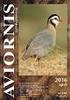 Vraag en Aanbod via Aviornis.nl In navolging van de handleiding ringenbestellen via Internet, volgt hier een beknopte handleiding om advertenties te bekijken of te plaatsen op www.aviornis.nl. Het adverteren
Vraag en Aanbod via Aviornis.nl In navolging van de handleiding ringenbestellen via Internet, volgt hier een beknopte handleiding om advertenties te bekijken of te plaatsen op www.aviornis.nl. Het adverteren
PROTEUS PEC 3250 Trainingsmonitor
 PROTEUS PEC 3250 Trainingsmonitor INTRODUCTIE Uw fiets beschikt over een programmeerbare computer om u te helpen en te motiveren bij het bereiken van uw fitness doelen. Deze computer beschikt over verscheidene
PROTEUS PEC 3250 Trainingsmonitor INTRODUCTIE Uw fiets beschikt over een programmeerbare computer om u te helpen en te motiveren bij het bereiken van uw fitness doelen. Deze computer beschikt over verscheidene
Informatie gebruik Digi Bord
 Informatie gebruik Digi Bord Aan de slag Schakel de pc en de beamer aan en het bord is te gebruiken. Het bord hoeft u niet apart aan te zetten. De pen is nu alleen te gebruiken als muis. Beamer De beamer
Informatie gebruik Digi Bord Aan de slag Schakel de pc en de beamer aan en het bord is te gebruiken. Het bord hoeft u niet apart aan te zetten. De pen is nu alleen te gebruiken als muis. Beamer De beamer
Naam: Groep: Willem Teellinckschool 15 juni 2016
 AMSTERDAM Naam: Groep: Willem Teellinckschool 15 juni 2016 1 Hoe maak ik in groep 8 een werkstuk? Jij gaat de komende weken op school en thuis een werkstuk maken. Een werkstuk is een lange weettekst. Het
AMSTERDAM Naam: Groep: Willem Teellinckschool 15 juni 2016 1 Hoe maak ik in groep 8 een werkstuk? Jij gaat de komende weken op school en thuis een werkstuk maken. Een werkstuk is een lange weettekst. Het
JANUARI 2017. Yogacollege Tilburg. Telefoon: 06-33610765. Info@yogacollegetilburg.nl. www.yogacollegetilburg.nl
 JANUARI 2017 1 2 3 4 5 6 7 8 1e jaar groep A 9 10 11 12 13 14 15 2e jaar groep A 16 17 18 19 20 21 22 1e jaar groep B 23 24 25 26 27 28 29 Opleiding 2e jaar groep A 30 31 FEBRUARI 2017 1 2 3 4 5 1e jaar
JANUARI 2017 1 2 3 4 5 6 7 8 1e jaar groep A 9 10 11 12 13 14 15 2e jaar groep A 16 17 18 19 20 21 22 1e jaar groep B 23 24 25 26 27 28 29 Opleiding 2e jaar groep A 30 31 FEBRUARI 2017 1 2 3 4 5 1e jaar
Een stop-motion film maken
 Naam: Een stop-motion film maken 1. Wat is een stop-motion? Voor je een stop-motion film kan maken, moet je weten wat een stop-motion film is. Dit is immers geen gewone film. Hoe maak je een (gewone) film?
Naam: Een stop-motion film maken 1. Wat is een stop-motion? Voor je een stop-motion film kan maken, moet je weten wat een stop-motion film is. Dit is immers geen gewone film. Hoe maak je een (gewone) film?
Maak kennis met Linux. Dit programma heet LinuxMint13. U leest nu een korte inleiding over de mogelijkheden.
 Leer in deze mooie dure tijden onnodige uitgaven te vermijden, doe niet mee met "Er is geen oplossing of ik maak er een probleem voor:! want ook het wiel is er al. Maak kennis met Linux Dit programma heet
Leer in deze mooie dure tijden onnodige uitgaven te vermijden, doe niet mee met "Er is geen oplossing of ik maak er een probleem voor:! want ook het wiel is er al. Maak kennis met Linux Dit programma heet
Spreekopdrachten thema 1 Voorstellen
 Spreekopdrachten thema 1 Voorstellen Opdracht 2 bij 1.2 Vraag en antwoord. Cursist A: lees de vraag hardop. Cursist B: lees het antwoord hardop. Klaar? Dan leest cursist B de vragen. Cursist A Cursist
Spreekopdrachten thema 1 Voorstellen Opdracht 2 bij 1.2 Vraag en antwoord. Cursist A: lees de vraag hardop. Cursist B: lees het antwoord hardop. Klaar? Dan leest cursist B de vragen. Cursist A Cursist
1. Kennismaken met Impress
 1. Kennismaken met Impress In deze module leert u: 1 Wat Impress is; 2 Impress starten; 3 Een nieuwe presentatie maken; 4 Instellingen van Impress wijzigen; 5 Opslaan en openen. 1 Wat is Impress? OpenOffice.org
1. Kennismaken met Impress In deze module leert u: 1 Wat Impress is; 2 Impress starten; 3 Een nieuwe presentatie maken; 4 Instellingen van Impress wijzigen; 5 Opslaan en openen. 1 Wat is Impress? OpenOffice.org
2. Wikiwijs zoeken van een arrangement
 Inhoud Zoeken van een arrangement... 2 Zoeken... 2 Geavanceerd zoeken... 2 Keurmerk en beoordeling... 3 Sortering... 4 Zoekopdracht opslaan... 4 Zoekopdracht opnemen bij favorieten... 5 Blz. 1 Zoeken van
Inhoud Zoeken van een arrangement... 2 Zoeken... 2 Geavanceerd zoeken... 2 Keurmerk en beoordeling... 3 Sortering... 4 Zoekopdracht opslaan... 4 Zoekopdracht opnemen bij favorieten... 5 Blz. 1 Zoeken van
Avontuur in de ruimte. Deel 1 Basis van het spel
 Avontuur in de ruimte Deel 1 Basis van het spel Stap 1. Start een nieuw project en verwijder de kat. Ga naar de sprites en gebruik je rechtermuis knop boven op de kat en gebruik de optie verwijderen. Voeg
Avontuur in de ruimte Deel 1 Basis van het spel Stap 1. Start een nieuw project en verwijder de kat. Ga naar de sprites en gebruik je rechtermuis knop boven op de kat en gebruik de optie verwijderen. Voeg
Pinnacle studio 14. Workshop
 Pinnacle studio 14 Workshop Inhoud De interface... 2 Project... 2 Film samenstellen... 4 Overgangen... 4 Titels... 5 Geluid... 6 Filmfragmenten aanpassen.... 7 Menu s Maken... 9 DVD s Branden... 11 De
Pinnacle studio 14 Workshop Inhoud De interface... 2 Project... 2 Film samenstellen... 4 Overgangen... 4 Titels... 5 Geluid... 6 Filmfragmenten aanpassen.... 7 Menu s Maken... 9 DVD s Branden... 11 De
Examen VMBO-GL en TL-COMPEX 2006
 Examen VMBO-GL en TL-COMPEX 2006 tijdvak 1 maandag 22 mei totale examentijd 2,5 uur NATUUR- EN SCHEIKUNDE 1 CSE GL EN TL COMPEX Vragen 27 tot en met 40 In dit deel van het examen staan de vragen waarbij
Examen VMBO-GL en TL-COMPEX 2006 tijdvak 1 maandag 22 mei totale examentijd 2,5 uur NATUUR- EN SCHEIKUNDE 1 CSE GL EN TL COMPEX Vragen 27 tot en met 40 In dit deel van het examen staan de vragen waarbij
Bedieningshandleiding VAG5000-Basic
 Bedieningshandleiding VAG5000-Basic Weersafhankelijke ketelregelaar Gebruiker Inhoudsopgave VAG5000: comfortabel geregeld 4 Uitlezing display bij gesloten venster 4 3 Uitleg bediening bij gesloten venster
Bedieningshandleiding VAG5000-Basic Weersafhankelijke ketelregelaar Gebruiker Inhoudsopgave VAG5000: comfortabel geregeld 4 Uitlezing display bij gesloten venster 4 3 Uitleg bediening bij gesloten venster
10 tips om goed te leren typen. Beter leren typen is gemakkelijker dan je denkt, maar het start met de basis!
 10 tips om goed te leren typen Beter leren typen is gemakkelijker dan je denkt, maar het start met de basis! De 10 basisregels Om goed te kunnen typen zijn er 10 basisregels die jou daarbij helpen. Het
10 tips om goed te leren typen Beter leren typen is gemakkelijker dan je denkt, maar het start met de basis! De 10 basisregels Om goed te kunnen typen zijn er 10 basisregels die jou daarbij helpen. Het
Verkorte Nederlandse Gebruikershandleiding
 Verkorte Nederlandse Gebruikershandleiding 1. Bediening van de DVR 1.1 Bediening met de muis De muis moet aan de ACHTERKANT van de recorder worden aangesloten op de USB ingang. Als de muis actief is dan
Verkorte Nederlandse Gebruikershandleiding 1. Bediening van de DVR 1.1 Bediening met de muis De muis moet aan de ACHTERKANT van de recorder worden aangesloten op de USB ingang. Als de muis actief is dan
Knippen en Plakken. Het verschil tussen knippen en kopiëren.
 Knippen en Plakken. Knippen en plakken kunt u doen met zo ongeveer alles in de computer; van woorden, letters en zinnen binnen een tekstdocument tot foto s, bestanden en mappen op de harde schijf. Bij
Knippen en Plakken. Knippen en plakken kunt u doen met zo ongeveer alles in de computer; van woorden, letters en zinnen binnen een tekstdocument tot foto s, bestanden en mappen op de harde schijf. Bij
ICT als onderdeel van zintuiglijk zinvolle dagbesteding aan cliënten met (Z)EMB
 ICT als onderdeel van zintuiglijk zinvolle dagbesteding aan cliënten met (Z)EMB Inhoudsopgave Projectafbakening 2 Hardware toepassingen 3 Software toepassingen 5 De toekomst 7 1 Projectafbakening Het vernieuwende
ICT als onderdeel van zintuiglijk zinvolle dagbesteding aan cliënten met (Z)EMB Inhoudsopgave Projectafbakening 2 Hardware toepassingen 3 Software toepassingen 5 De toekomst 7 1 Projectafbakening Het vernieuwende
#01: #02: #03: Clips maken van video bestanden #04: Importeren #05: #06: Plusje
 XP...Workshop Movie Maker Deel 2 Geimporteeerde video s bewerken met Moviemaker dat is een gratis programma van MS en zit in elke computer bij de programma s... Alle studie materieaal zit bij de CCBS in
XP...Workshop Movie Maker Deel 2 Geimporteeerde video s bewerken met Moviemaker dat is een gratis programma van MS en zit in elke computer bij de programma s... Alle studie materieaal zit bij de CCBS in
Aan de slag met Windows 10
 Aan de slag met Windows 10 Titel Aan de slag met Windows 10 Eerste druk December 2017 De module Aan de slag met Windows 10 is een onderdeel van de WERK-portal.nl. De WERK-portal.nl is een product van SBCM
Aan de slag met Windows 10 Titel Aan de slag met Windows 10 Eerste druk December 2017 De module Aan de slag met Windows 10 is een onderdeel van de WERK-portal.nl. De WERK-portal.nl is een product van SBCM
Numerieke benadering van vierkantwortels
 HP Prime Grafische Rekenmachine Numerieke benadering van vierkantwortels Doel: De waarde van een vierkantswortel met een recursieve rij benaderen, het schrijven van een klein programma. Sleutelwoorden:
HP Prime Grafische Rekenmachine Numerieke benadering van vierkantwortels Doel: De waarde van een vierkantswortel met een recursieve rij benaderen, het schrijven van een klein programma. Sleutelwoorden:
Scratch! Les 5. Werkblad 6 Aan de slag met. 52 talentenkijker LEERLINGENWERKBLADEN
 Werkblad 6 Aan de slag met Scratch! Les 5 Programmeren Computers zijn niet meer weg te denken uit onze wereld. Ze worden gebruikt om werk leuker, beter of gemakkelijker te maken. Een ober stuurt een bestelling
Werkblad 6 Aan de slag met Scratch! Les 5 Programmeren Computers zijn niet meer weg te denken uit onze wereld. Ze worden gebruikt om werk leuker, beter of gemakkelijker te maken. Een ober stuurt een bestelling
Vertaald door Marloes van der Meulen Coderdojo Wommels Bron: https://www.raspberrypi.org/learning/getting-started-with-sonic-pi/
 LES 1 Je eerste geluiden programmeren met Sonic Pi Dit is het startscherm van Sonic Pi. Het bestaat uit drie schermpjes. De grootste is voor het schrijven van de code en we noemen dit het programming panel.
LES 1 Je eerste geluiden programmeren met Sonic Pi Dit is het startscherm van Sonic Pi. Het bestaat uit drie schermpjes. De grootste is voor het schrijven van de code en we noemen dit het programming panel.
Examen VMBO-GL en TL-COMPEX
 Examen VMBO-GL en TL-COMPEX 2007 tijdvak 1 donderdag 24 mei totale examentijd 2,5 uur natuur- en scheikunde 1 CSE GL en TL COMPEX Vragen 23 tot en met 37 In dit deel van het examen staan de vragen waarbij
Examen VMBO-GL en TL-COMPEX 2007 tijdvak 1 donderdag 24 mei totale examentijd 2,5 uur natuur- en scheikunde 1 CSE GL en TL COMPEX Vragen 23 tot en met 37 In dit deel van het examen staan de vragen waarbij
Windows is het meest gebruikte besturingssysteem ter wereld.
 2 Windows, inleiding Windows is het meest gebruikte besturingssysteem ter wereld. 2.1 Windows, een eerste verkenning In het vorige hoofdstuk heb je gezien wat een besturingssysteem is. Nu ga je werken
2 Windows, inleiding Windows is het meest gebruikte besturingssysteem ter wereld. 2.1 Windows, een eerste verkenning In het vorige hoofdstuk heb je gezien wat een besturingssysteem is. Nu ga je werken
Minimale eisen voor de computer
 Countdown Timer Deze software is gemaakt om te gebruiken voor handelingen waar een aflopende tijdklok handig is. Dit is een uitgebreide versie. Het stelt je in staat eigen schema`s aan te maken die je
Countdown Timer Deze software is gemaakt om te gebruiken voor handelingen waar een aflopende tijdklok handig is. Dit is een uitgebreide versie. Het stelt je in staat eigen schema`s aan te maken die je
Les 4. Bestanden beheren met Windows Verkenner. Pagina 110-111. 1 Als u in het startscherm de eerste letters van verkenner typt, ziet u:
 Les 4 Bestanden beheren met Windows Verkenner Pagina 110-111 1 Als u in het startscherm de eerste letters van verkenner typt, ziet u: 2 De Verkenner ziet er in Windows 8.1 anders uit. Aan de linkerkant
Les 4 Bestanden beheren met Windows Verkenner Pagina 110-111 1 Als u in het startscherm de eerste letters van verkenner typt, ziet u: 2 De Verkenner ziet er in Windows 8.1 anders uit. Aan de linkerkant
Manual TV lobby en receptie
 Manual TV lobby en receptie 0. WAARVOOR WORDT HET PROGRAMMA GEBRUIKT? 1. LOGIN 2. BEGIN SCHERM 3. Een creatie maken 3.1 Een statische creatie maken 3.2 Een dynamische creatie maken 4. Dynamische creatie
Manual TV lobby en receptie 0. WAARVOOR WORDT HET PROGRAMMA GEBRUIKT? 1. LOGIN 2. BEGIN SCHERM 3. Een creatie maken 3.1 Een statische creatie maken 3.2 Een dynamische creatie maken 4. Dynamische creatie
Ga er eens goed voor zitten. Ergonomische tips rond beeldschermwerk
 Ga er eens goed voor zitten Ergonomische tips rond beeldschermwerk Neem een juiste zithouding aan Bewaar de natuurlijke krommingen van je rug De natuurlijke krommingen van je rug zijn: een lichte holte
Ga er eens goed voor zitten Ergonomische tips rond beeldschermwerk Neem een juiste zithouding aan Bewaar de natuurlijke krommingen van je rug De natuurlijke krommingen van je rug zijn: een lichte holte
Linux Mint 10 installeren op een pc of laptop.
 Linux Mint 10 installeren op een pc of laptop. Stap 1: Linux mint 10 in de live mode starten: (Voor het starten van de live mode moet de bios zijn ingesteld om op te starten met cd-rom. Meer info hierover
Linux Mint 10 installeren op een pc of laptop. Stap 1: Linux mint 10 in de live mode starten: (Voor het starten van de live mode moet de bios zijn ingesteld om op te starten met cd-rom. Meer info hierover
Via de website kiest u onder de kop Direct naar het hoofdstuk Vliegverkeer bekijken.
 Webtrak 1 HANDLEIDING Start pagina WebTrak Zowel de civiele- als de militaire vliegbewegingen zijn op WebTrak te volgen. De gegevens moeten een aantal bewerkingen ondergaan voordat het systeem ze zichtbaar
Webtrak 1 HANDLEIDING Start pagina WebTrak Zowel de civiele- als de militaire vliegbewegingen zijn op WebTrak te volgen. De gegevens moeten een aantal bewerkingen ondergaan voordat het systeem ze zichtbaar
Enkele tips voor de bediening van deze DVD Belangrijk!
 Enkele tips voor de bediening van deze DVD Belangrijk! De afbeeldingen en enkele punten van de programma-beschrijving hebben betrekking op versie 7.0.7 van Adobe Reader. Andere versies van dit programma
Enkele tips voor de bediening van deze DVD Belangrijk! De afbeeldingen en enkele punten van de programma-beschrijving hebben betrekking op versie 7.0.7 van Adobe Reader. Andere versies van dit programma
Compustam voor Windows van oude laptop- pc naar nieuwe laptop- pc
 Compustam voor Windows van oude laptop- pc naar nieuwe laptop- pc Heeft U een nieuwe laptop of pc gekocht/gekregen en wilt U Compustam overzetten van Uw oude laptop-pc naar Uw nieuwe laptop -pc Ik ga in
Compustam voor Windows van oude laptop- pc naar nieuwe laptop- pc Heeft U een nieuwe laptop of pc gekocht/gekregen en wilt U Compustam overzetten van Uw oude laptop-pc naar Uw nieuwe laptop -pc Ik ga in
COORDINATOR COLLECTE HANDLEIDING NEXIOS COLLECTE
 COORDINATOR COLLECTE HANDLEIDING NEXIOS COLLECTE INHOUD: Inleiding Inloggen in Nexios Collecte Hoe navigeer ik in het systeem Nieuw wijkhoofd / collectant aanmaken Wijzig een coördinatiegebied Wijzig de
COORDINATOR COLLECTE HANDLEIDING NEXIOS COLLECTE INHOUD: Inleiding Inloggen in Nexios Collecte Hoe navigeer ik in het systeem Nieuw wijkhoofd / collectant aanmaken Wijzig een coördinatiegebied Wijzig de
Introductiekaart Niveau B Installatie software
 echniek Introductiekaart Niveau B Installatie software 0 Installatie programmeer software - eenmalig Stap. Kijk op de computer of de Mindstorms software geïnstalleerd is. Als hij al geïnstalleerd is kan
echniek Introductiekaart Niveau B Installatie software 0 Installatie programmeer software - eenmalig Stap. Kijk op de computer of de Mindstorms software geïnstalleerd is. Als hij al geïnstalleerd is kan
werkbladen thema 1 naar een nieuwe school
 werkbladen thema 1 naar een nieuwe school 1.0 vragen bij de film alleen Kijk naar de film. Geef antwoord op de vragen. eerste ronde filmkijken 1 Tarik en Zoera gaan naar de inburgeringscursus. waar / niet
werkbladen thema 1 naar een nieuwe school 1.0 vragen bij de film alleen Kijk naar de film. Geef antwoord op de vragen. eerste ronde filmkijken 1 Tarik en Zoera gaan naar de inburgeringscursus. waar / niet
VITAMINE. VITale AMsterdamse ouderen IN de stad. Tablet Handleiding
 VITAMINE VITale AMsterdamse ouderen IN de stad Tablet Handleiding Onderdelen Gebruik tablet... 2 Welke functies gebruikt u op de tablet?... 2 MBvO oefeningen... 3 Tabbladen... 3 Vandaag... 4 Uitvoeren...
VITAMINE VITale AMsterdamse ouderen IN de stad Tablet Handleiding Onderdelen Gebruik tablet... 2 Welke functies gebruikt u op de tablet?... 2 MBvO oefeningen... 3 Tabbladen... 3 Vandaag... 4 Uitvoeren...
Verkeerslichten. De Verkeerslichten & de PLC in het TIBBLTO / VICTO lokaal. Werkplek 1. Leer & werkboek.
 Verkeerslichten. Werkplek 1 De Verkeerslichten & de PLC in het TIBBLTO / VICTO lokaal. Leer & werkboek. Bij dit boek hoort een antwoordboekje waarin de antwoorden, op de vragen uit dit boek, geschreven
Verkeerslichten. Werkplek 1 De Verkeerslichten & de PLC in het TIBBLTO / VICTO lokaal. Leer & werkboek. Bij dit boek hoort een antwoordboekje waarin de antwoorden, op de vragen uit dit boek, geschreven
BASIS GEBRUIK CTI CLIENT
 BASIS GEBRUIK CTI CLIENT Het gebruik van de CTI Cliënt biedt ondersteuning aan het C3 pakket, op de achtergrond wordt informatie van het telefoongesprek doorgegeven aan het systeemscherm. Daarnaast geeft
BASIS GEBRUIK CTI CLIENT Het gebruik van de CTI Cliënt biedt ondersteuning aan het C3 pakket, op de achtergrond wordt informatie van het telefoongesprek doorgegeven aan het systeemscherm. Daarnaast geeft
Hoorspel Bovenbouw Schrijver: Meia Wippoo Doelgroep: bovenbouw basisonderwijs Datum: 2 maart 2012 1
 Hoorspel Bovenbouw Schrijver: Meia Wippoo Doelgroep: bovenbouw basisonderwijs Datum: 2 maart 2012 1 Les Hoorspel (of Foley) met Audacity Inhoudelijke omschrijving Hoorspelen worden al gemaakt sinds 1924.
Hoorspel Bovenbouw Schrijver: Meia Wippoo Doelgroep: bovenbouw basisonderwijs Datum: 2 maart 2012 1 Les Hoorspel (of Foley) met Audacity Inhoudelijke omschrijving Hoorspelen worden al gemaakt sinds 1924.
Aan de slag met internet
 Aan de slag met internet Titel Aan de slag met internet Eerste druk December 2017 De module Aan de slag met Internet is een onderdeel van de WERK-portal.nl. De WERKportal.nl is een product van SBCM en
Aan de slag met internet Titel Aan de slag met internet Eerste druk December 2017 De module Aan de slag met Internet is een onderdeel van de WERK-portal.nl. De WERKportal.nl is een product van SBCM en
Handleiding voor de leerling
 Handleiding voor de leerling Inhoud Inloggen... 3 Werken met een dossier... 4 Websites zoeken... 6 Inloggen Start op het schoolnetwerk een computer op en log in zoals je dat altijd doet. Klik op het bureaublad
Handleiding voor de leerling Inhoud Inloggen... 3 Werken met een dossier... 4 Websites zoeken... 6 Inloggen Start op het schoolnetwerk een computer op en log in zoals je dat altijd doet. Klik op het bureaublad
HANDLEIDING MICROSOFT POWERPOINT RADBOUD UNIVERSITEIT NIJMEGEN
 HANDLEIDING MICROSOFT POWERPOINT RADBOUD UNIVERSITEIT NIJMEGEN Bas van Gestel, 16 januari 2005 Wat is MS Powerpoint? MS Powerpoint is een programma waarmee je digitale diavoorstellingen kunt maken, inclusief
HANDLEIDING MICROSOFT POWERPOINT RADBOUD UNIVERSITEIT NIJMEGEN Bas van Gestel, 16 januari 2005 Wat is MS Powerpoint? MS Powerpoint is een programma waarmee je digitale diavoorstellingen kunt maken, inclusief
Cursistenhandleiding CODE Multimedia - standalone-versie
 Cursistenhandleiding CODE Multimedia - standalone-versie Inleiding Met CODE werk je een groot deel van de tijd zelfstandig. De opdrachten die je zelfstandig maakt doe je vaak op de computer. Met het computerprogramma
Cursistenhandleiding CODE Multimedia - standalone-versie Inleiding Met CODE werk je een groot deel van de tijd zelfstandig. De opdrachten die je zelfstandig maakt doe je vaak op de computer. Met het computerprogramma
Handleiding Gold- en Superstation
 1 Configuratie... 3 On Site... 4 Live bekijken... 4 Uitleg scherm... 4 1. Omschrijving beeld... 5 2. Selecteren Beeldscherm... 5 3. Selecteren Camera en weergave type Opname... 5 4. Datum en Uur van de
1 Configuratie... 3 On Site... 4 Live bekijken... 4 Uitleg scherm... 4 1. Omschrijving beeld... 5 2. Selecteren Beeldscherm... 5 3. Selecteren Camera en weergave type Opname... 5 4. Datum en Uur van de
Voorbereiding post 5. Elke paddenstoel zijn eigen plekje Groep 7-8
 Voorbereiding post 5 Elke paddenstoel zijn eigen plekje Groep 7-8 Welkom bij IVN Valkenswaard-Waalre Dit is de Powerpointserie als voorbereiding op post 5: Elke paddenstoel zijn eigen plekje, voor groep
Voorbereiding post 5 Elke paddenstoel zijn eigen plekje Groep 7-8 Welkom bij IVN Valkenswaard-Waalre Dit is de Powerpointserie als voorbereiding op post 5: Elke paddenstoel zijn eigen plekje, voor groep
GoTalk Now voor ipad. Korte Nederlandstalige handleiding. aangeboden door www.praatapps.nl
 GoTalk Now voor ipad Korte Nederlandstalige handleiding aangeboden door www.praatapps.nl START 1 2 3 4 5 6 7 (naam) (naam) Als je de app opent zie je 7 knoppen: 1. GoTalk now logo: Als je hierop klikt
GoTalk Now voor ipad Korte Nederlandstalige handleiding aangeboden door www.praatapps.nl START 1 2 3 4 5 6 7 (naam) (naam) Als je de app opent zie je 7 knoppen: 1. GoTalk now logo: Als je hierop klikt
Basisinstructie GameMaker 8.0
 Basisinstructie GameMaker 8.0 Startscherm Gamemaker De onderstaande afbeelding toont het startscherm van Gamemaker. De betekenis van de belangrijkste symbolen in de menubalk zijn weergegeven. Het toevoegen
Basisinstructie GameMaker 8.0 Startscherm Gamemaker De onderstaande afbeelding toont het startscherm van Gamemaker. De betekenis van de belangrijkste symbolen in de menubalk zijn weergegeven. Het toevoegen
Handleiding PowerLoek 2.0
 Handleiding PowerLoek 2.0 Mei 2016 Inhoudsopgave 1. Inleiding...2 2. Hoe maak ik een PowerLoek-presentatie? 2.1 Afbeeldingen met bijbehorende geluiden toevoegen...2 2.2 Videobestanden toevoegen...2 2.3
Handleiding PowerLoek 2.0 Mei 2016 Inhoudsopgave 1. Inleiding...2 2. Hoe maak ik een PowerLoek-presentatie? 2.1 Afbeeldingen met bijbehorende geluiden toevoegen...2 2.2 Videobestanden toevoegen...2 2.3
